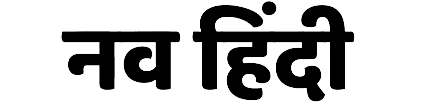क्या यह संभव है,बिना किसी CD,DVD या पेन ड्राइव के विंडो इनस्टॉल किया जा सकता है,जी हां, दोस्तों यह बिल्कुल संभव है। कुछ लोगों के पास न तो Pen Drive होता है,और ना ही Window Cd होती है।तो आज मैं आपको सिखाने वाला हूं कि कैसे आप Hard Disk की सहायता से विंडो को इंस्टॉल कर सकते हैं।जोकि आपके सिस्टम के अंदर होती हैं। इसके बारे में आपको डिटेल में बताने वाला हूं।
Required Equipment:
अगर आप अपने लैपटॉप या कंप्यूटर में window बिना किसी CD,DVD या पेन ड्राइव से इंस्टॉल करना चाहते हैं तो इससे पहले आपके पास कुछ जरूरी चीज़े होनी चाहिए।
- Laptop, Pc
- Easy BCD Software
- Window ISO File
- WinRar Software
How To Install Windows 7|8|10 Without CD or Pen Drive
बिना किसी Pen Drive, Cd,Dvd के विंडो को इंस्टॉल करने के लिए आपको नीचे बताए गए स्टेप्स को फॉलो करना है।
Step1
सबसे पहले आपके पास अगर विंडो फाइल नहीं है तो आपको विंडो ISO फाइल को डाउनलोड कर लेना है जो भी आप विंडो install करना चाहते है।
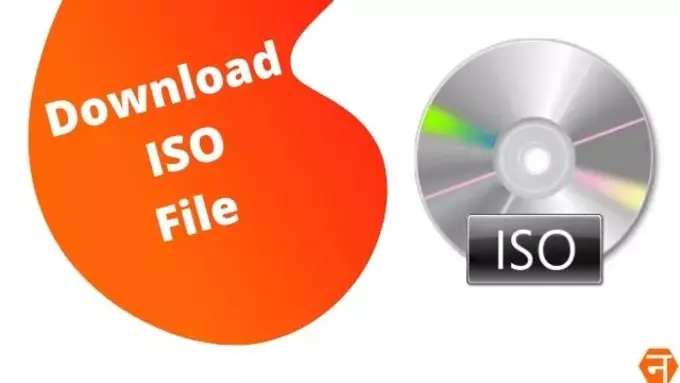
Step 2
अब आपको WinRar सॉफ्टवेयर को इंस्टॉल कर लेना है जैसे कि स्क्रीनशॉट में दिखाया गया है।
बकरी पालन लोन योजना 2022 ऑनलाइन आवेदन कैसे करे
किड्स का Corbevax वैक्सीन के लिए Online रजिस्ट्रेशन कैसे करे
ध्यान रहे: यहां पर आप को ISO फाइल को चेक कर लेना है।
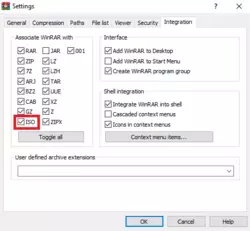
Step 3
अब आपको Hard Disk का 8GB का पार्टीशन कर लेना है। यह पार्टीशन आपके CD ड्राइव और Pen Drive की तरह ही काम करेगा। अगर आपको Hard Disk का पार्टीशन करना नहीं आता है तो आप हमारी यह पोस्ट पढ़ सकते है।
इसे भी पढ़े >हार्ड डिस्क पार्टीशन कैसे करें
Step 4. ISO फाइल पर राइट क्लिक कीजिए। Extract file पर क्लिक करके जो आपने पार्टीशन बनाया है, उसको सेलेक्ट कर लेना है।
Step 5.
इसके बाद आपको अपने ब्राउज़र से Easy BCD सॉफ्टवेयर को ब्राउज़र से Download और install कर लेना है।
Step 6. Easy BCD सॉफ्टवेयर को ओपन कर लेना है।अब आपको Add New Entry बटन पर क्लिक कर लेना है।
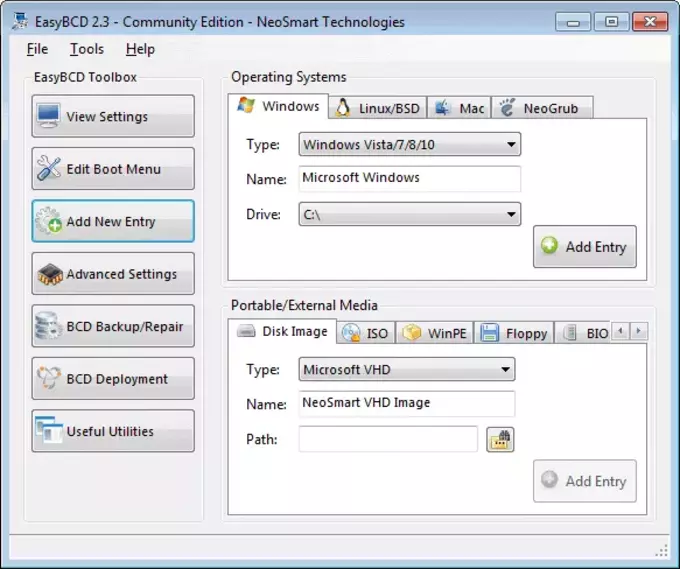
Step 7.अब आपको WinPE बटन पर क्लिक कर लेना है। इसके बाद path पर क्लिक कर लेना है।जिस ड्राइव में आपने विंडो file को Extract किया है
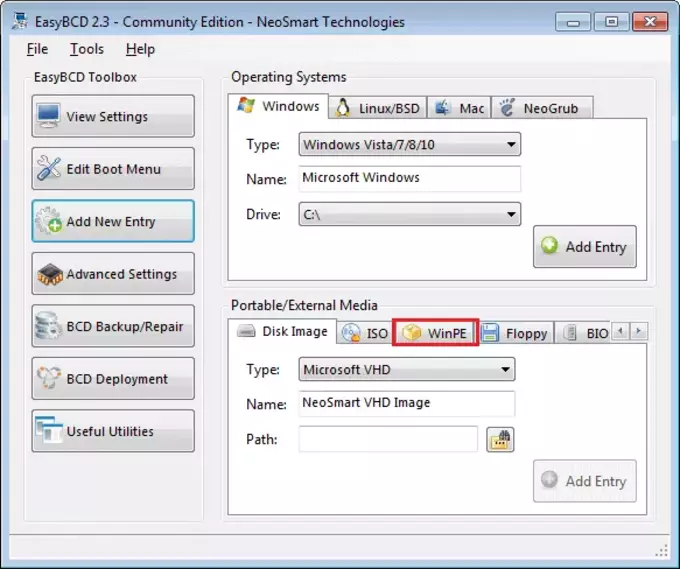
Step 8.
अब आपके सामने विंडो में Source का ऑप्शन दिखाई दे रहा होगा। अब आपको boot.wim file को क्लिक कर लेना और ओपन button को क्लिक कर लेना है।अब आपको इसका नेम चेंज कर लेना है।जैसे कि win10.
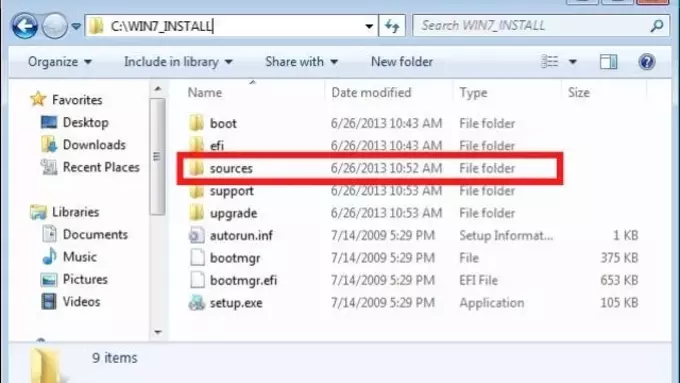
Step 10.इसके बाद आपको Add Entry Button पर क्लिक कर लेना है।अब आपके सामने Add Entry successful Pop up दिखाई देगा।
Mobile Phone Se Corona Vaccination Certificate Download Kaise Kare
PM Kisan Credit Card Yojana Online Apply Kaise Kare
Step 11.अब आपको अपने सिस्टम को Restart कर लेना है। इसके बाद आपके सामने dual boot ऑप्शन आएंगे।यहां पर जो आपने नाम डाला होगा, उसका ऑप्शन दिखाई देगा जैसे कि win10.अब Enter की प्रेस कर कर लेना है।अब आपका विंडो इंस्टॉलेशन स्टार्ट हो जाएगा।
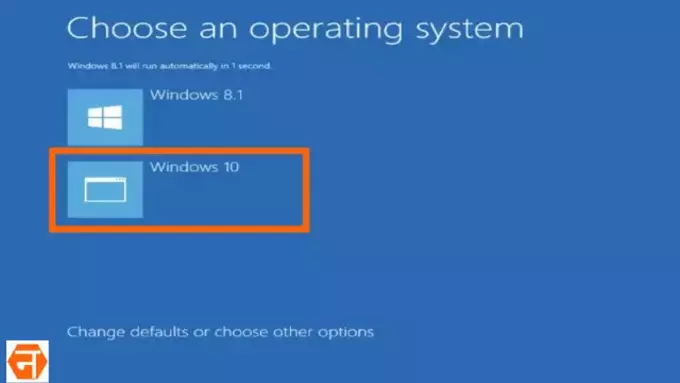
अगर आपको विंडो इंस्टॉल करना नहीं आता तो आप हमारी यह पोस्ट पढ़ सकते है।
इसे भी पढ़े >कंप्यूटर या लैपटॉप में Window install कैसे करे
आपने क्या सीखा
आज के आर्टिकल में आपको बताने वाला हूं। बिना किसी CD,DVD या पेन ड्राइव के विंडो इनस्टॉल कैसे कर सकते हैं।अगर यह आर्टिकल आपके लिए हेल्पफुल रहा है तो आप इस आर्टिकल को अपने दोस्तों के साथ शेयर कर सकते हैं।और नई नई टेक्नोलॉजी के बारे में जानने के लिए आप हमारे सोशल मीडिया प्लेटफॉर्म पर आप हमें फॉलो भी कर सकते है।